2025-05-07 12:19:01来源:sxtmmc 编辑:佚名
你是否感觉电脑越来越卡顿,开机慢、运行程序也迟缓?其实,这很可能是c盘垃圾文件堆积如山在作祟!别担心,今天就给你分享几个简单有效的方法,轻松清理c盘垃圾文件,让电脑重焕生机!
一、系统自带磁盘清理工具
这可是清理c盘垃圾的好帮手!在桌面上右键点击“此电脑”,选择“属性”,然后在弹出的窗口中点击“磁盘清理”。耐心等待扫描完成,它会罗列出各种可清理的垃圾文件,比如临时文件、回收站文件、系统更新备份等。勾选你想清理的项目,点击“确定”,c盘瞬间就能腾出不少空间!
二、清理临时文件
临时文件在电脑运行过程中不断产生,占用大量空间。按下“win + r”组合键,输入“%temp%”并回车,打开临时文件夹。这里面的文件大多都可以放心删除,全选后直接删除即可。另外,在浏览器设置中也能清理临时文件,不同浏览器操作类似,一般在“设置” - “隐私” - “清除浏览数据”里,选择你要清理的时间段,把缓存、历史记录等都清理掉。

三、卸载不常用软件
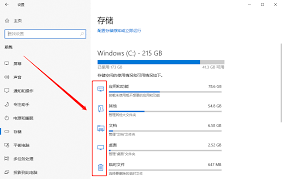
有些软件安装后就很少使用,却一直占据着c盘空间。打开“控制面板” - “程序和功能”,找到那些你不再需要的软件,点击“卸载”,按照提示一步步操作就能轻松卸载。卸载完成后,残留的文件也会被一并清理。
四、关闭系统还原
系统还原虽然能在关键时刻帮我们恢复系统,但它也会占用不少c盘空间。右键点击“此电脑” - “属性” - “系统保护”,在“系统保护”选项卡中,选择c盘,点击“配置”,将还原设置调整为“关闭系统保护”,然后点击“确定”即可释放空间。
定期清理电脑c盘垃圾文件,就像给电脑做一次大扫除。通过以上这些简单有效的方法,让你的电脑摆脱垃圾文件的束缚,运行速度大幅提升,重新找回流畅如新的使用体验!赶紧动手试试吧!